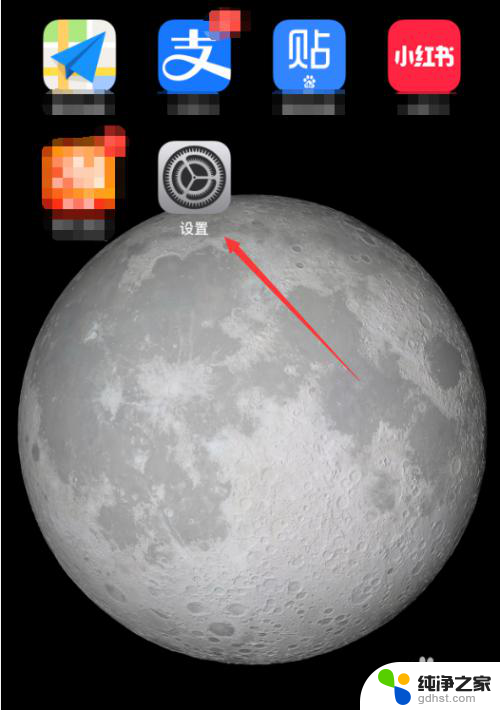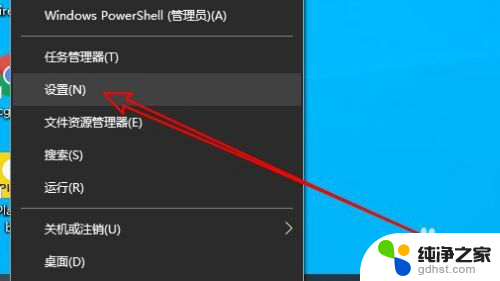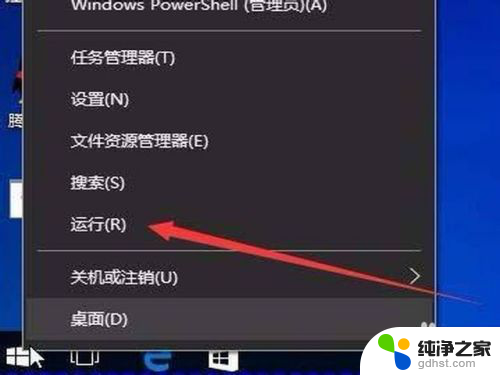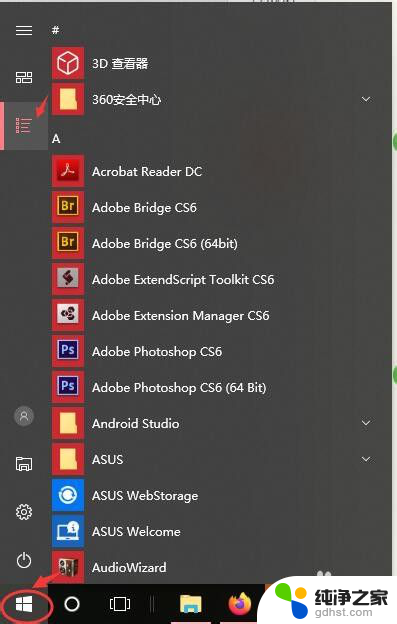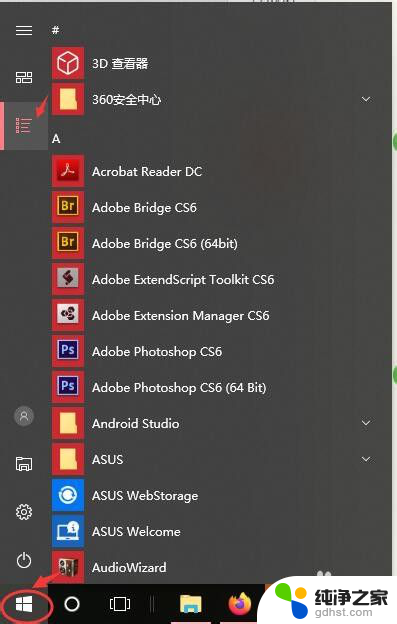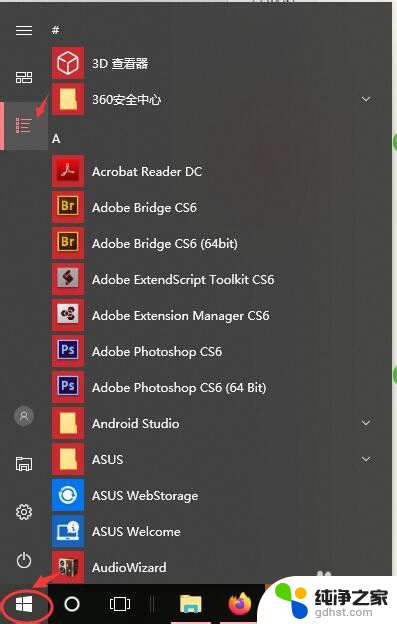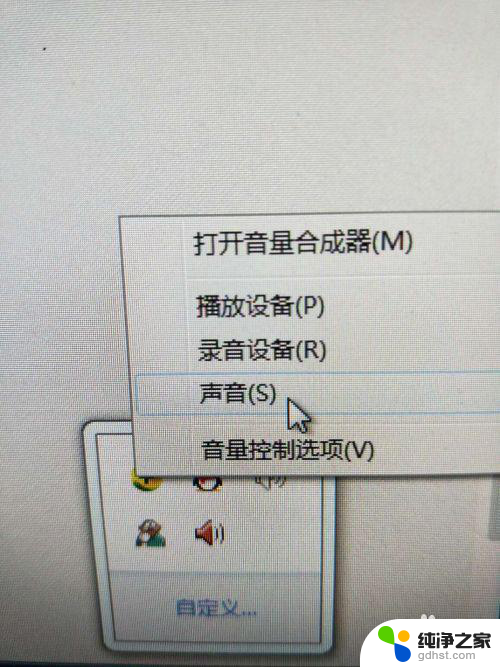怎么调手机麦克风声音大小
更新时间:2024-08-26 17:02:57作者:xiaoliu
想必大家在使用手机进行语音通话或录音时,都会遇到一些麦克风音量不够大或者太大的问题,如何调整手机麦克风的声音大小成为了大家关注的焦点。调整手机麦克风音量并不是一件复杂的事情,只要掌握一些小技巧就能轻松解决。下面就来分享一些手机麦克风音量调整的技巧,帮助大家解决麦克风音量不足或过大的问题。
具体步骤:
1.首先,我们在手机桌面中找到【设置】图标,点击它
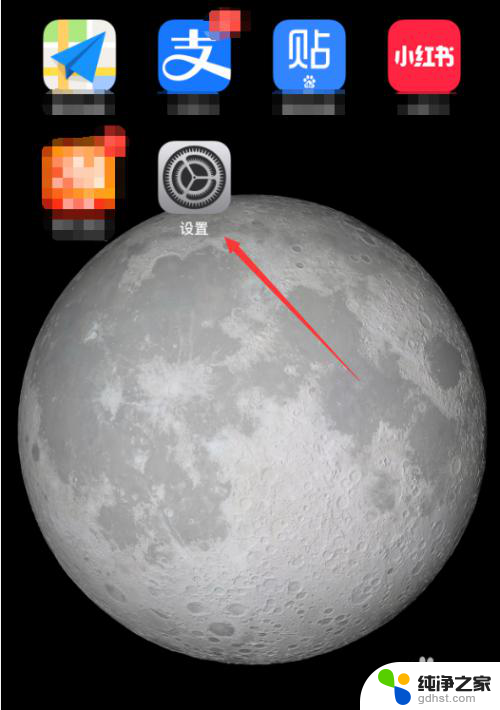
2.进入到【设置】页面,在下方列表中,找到并点击【声音与触感】
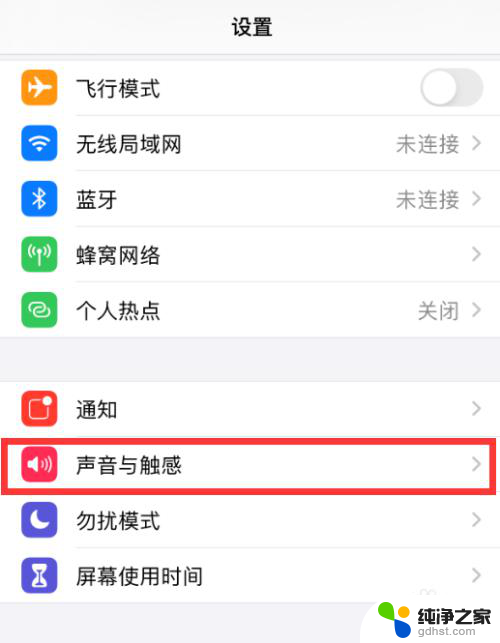
3.在声音与触感页面,打开【用按钮调整】功能。并通过移动滑块调整上方的音量,以达到满意的程度
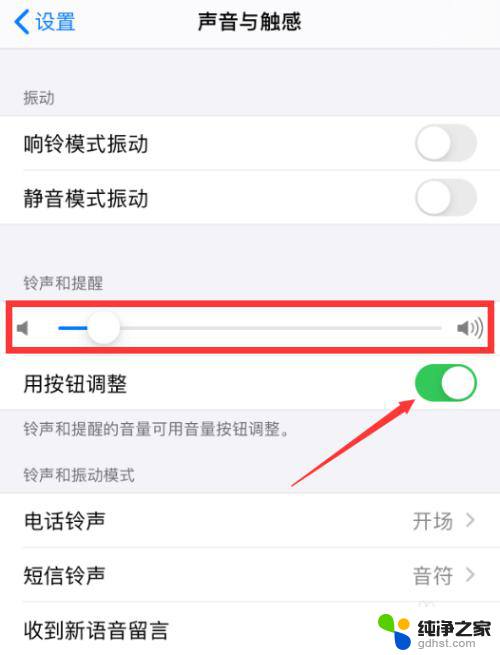
4.返回设置页面,在下方列表中,找到并点击【辅助功能】
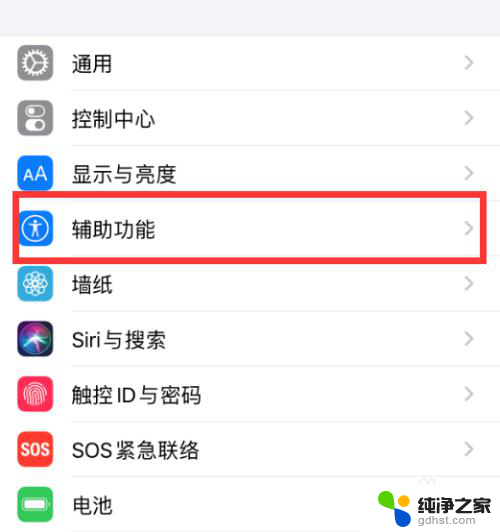
5.接着,我们进入辅助功能页面,找到并点击【音频/视觉】
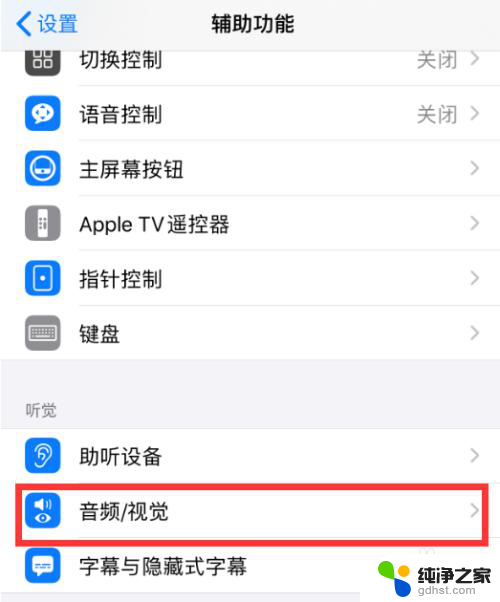
6.在音频/视觉页面中,打开【单声道音频】,并关闭【电话降噪】,即可
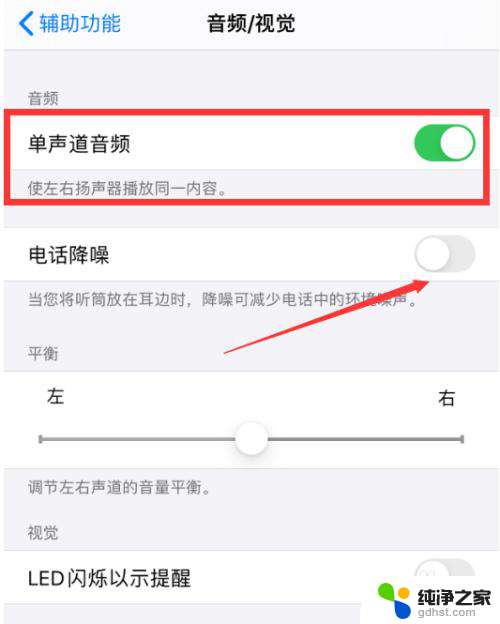
以上就是如何调整手机麦克风音量的全部内容,如果你也遇到了同样的情况,请参照小编的方法来解决问题,希望对大家有所帮助。